wps怎么设置渐变圆弧设计
来源:网络收集 点击: 时间:2024-04-20【导读】:
大家在使用wps进行办公时,有时候免不了要制作各种图形来丰富文档内容,今天小编就来告诉大家渐变圆弧的制作方法,需要用到渐变线,调整好相应的过度色即可。品牌型号:HUAWEI MateBook X Pro 2021款系统版本:WPSOffice方法/步骤1/7分步阅读 2/7
2/7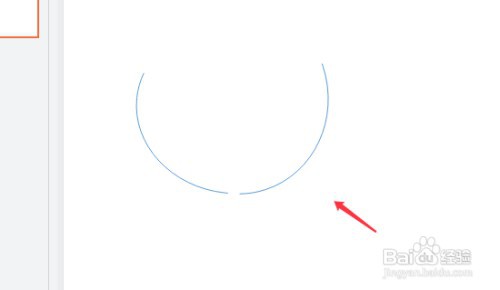 3/7
3/7 4/7
4/7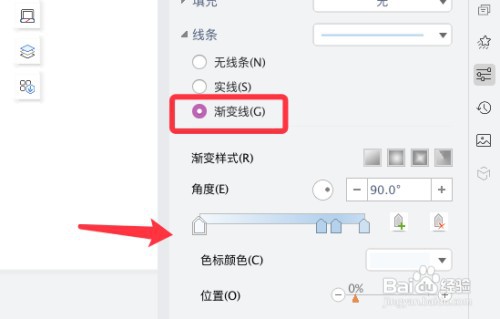 5/7
5/7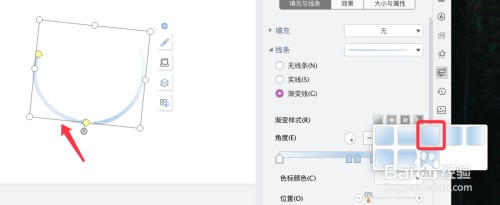 6/7
6/7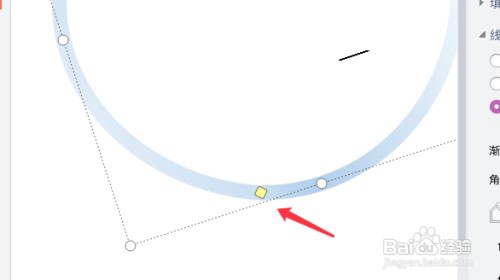 7/7
7/7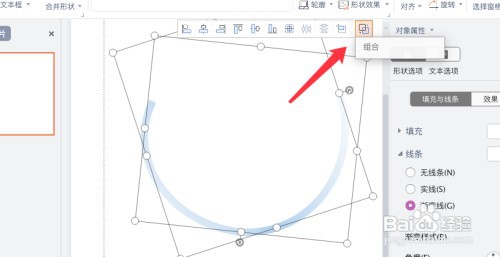 总结1/1
总结1/1
一、点击插入,形状,点击选择弧形。
 2/7
2/7二、插入两个弧形并调整使两个弧形对称。
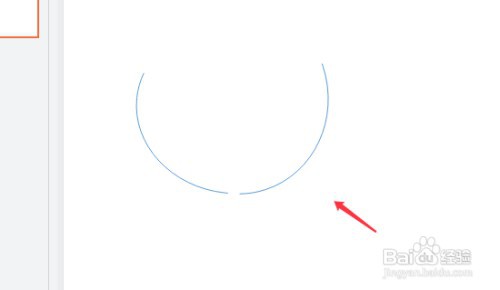 3/7
3/7三、选中两个弧形,在形状选项中设置线条宽度。
 4/7
4/7四、再选中其中一个弧形,点击渐变线设置渐变颜色。
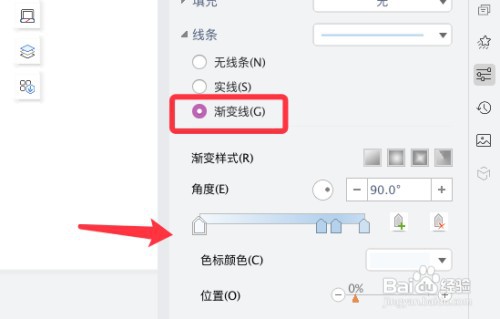 5/7
5/7五、然后设置另一个弧形的渐变色,改变方向让过渡更自然。
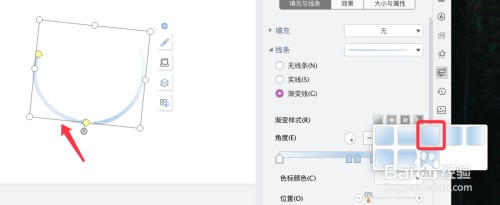 6/7
6/7六、点击一个弧形拖拽下方的黄色圆点,使其与另一个弧形重合。
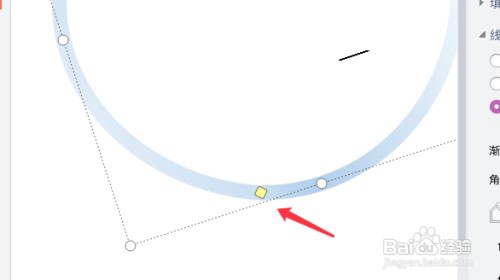 7/7
7/7七、按shift选中两个弧形,点击组合即可。渐变圆弧完成效果如下图。
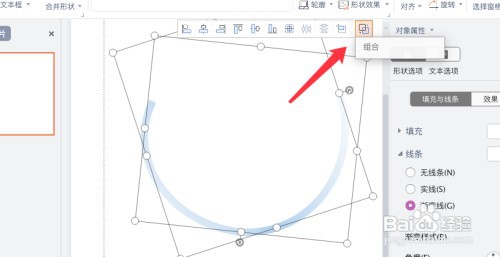 总结1/1
总结1/1方法/步骤分享:
一、点击插入,形状,点击选择弧形。
二、插入两个弧形并调整使两个弧形对称。
三、选中两个弧形,在形状选项中设置线条宽度。
四、再选中其中一个弧形,点击渐变线设置渐变颜色。
五、然后设置另一个弧形的渐变色,改变方向让过渡更自然。
六、点击一个弧形拖拽下方的黄色圆点,使其与另一个弧形重合。
七、按shift选中两个弧形,点击组合即可。
注意事项关注我,学习更多软件设置小技巧!
OFFICE软件技巧办公软件版权声明:
1、本文系转载,版权归原作者所有,旨在传递信息,不代表看本站的观点和立场。
2、本站仅提供信息发布平台,不承担相关法律责任。
3、若侵犯您的版权或隐私,请联系本站管理员删除。
4、文章链接:http://www.1haoku.cn/art_554618.html
上一篇:个人养老金缴费凭证如何在线申请打印
下一篇:百度云1元1T空间领取步骤
 订阅
订阅